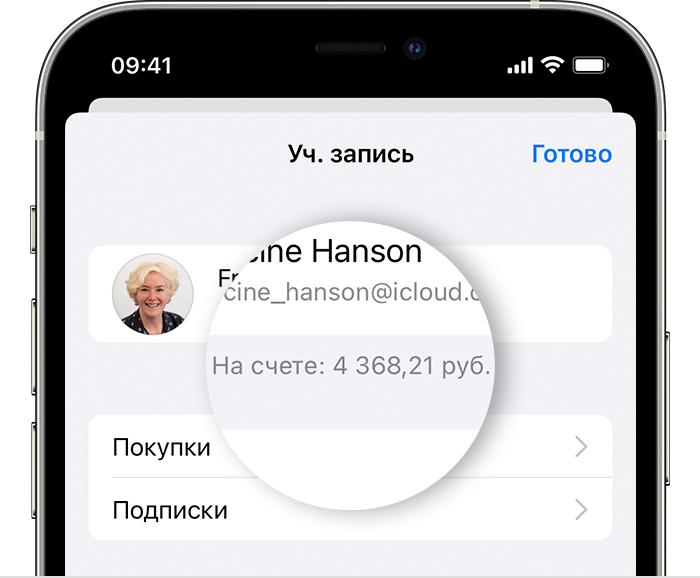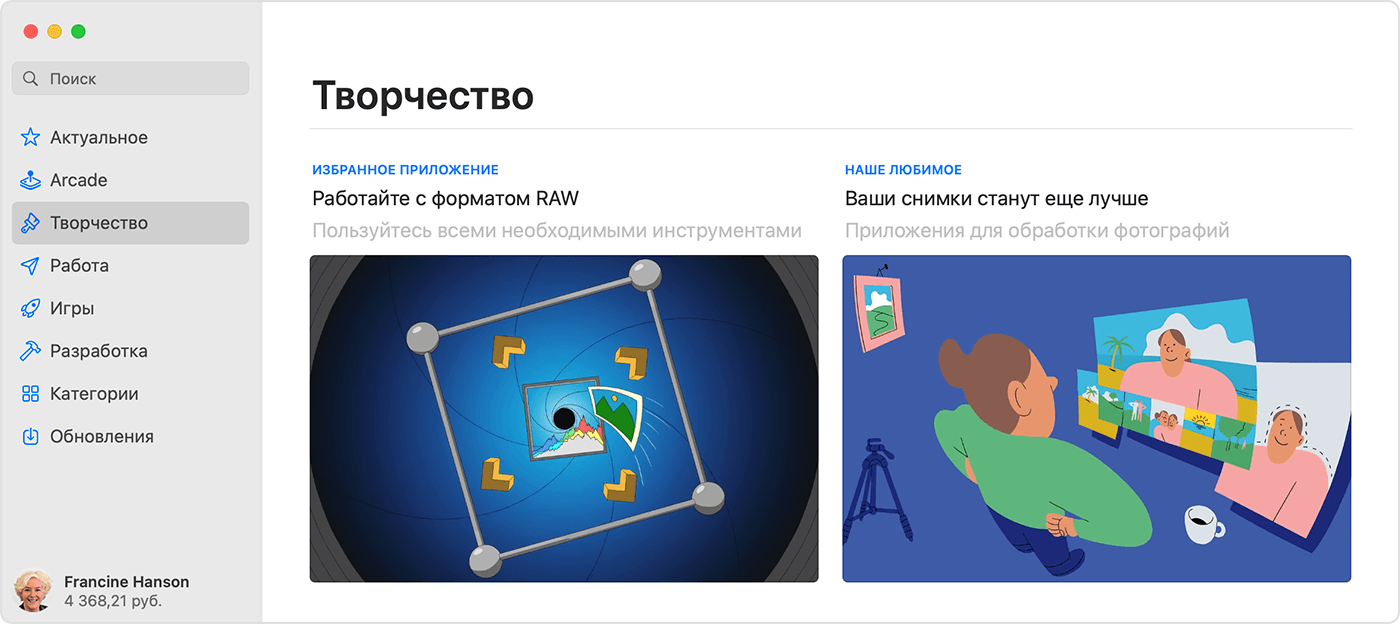- Просмотр истории покупок в App Store, iTunes Store и других источниках
- Как просмотреть последние покупки в Интернете
- Просмотр истории покупок на устройстве iPhone, iPad или iPod touch
- Просмотр истории покупок на компьютере
- Если не удается найти товар в истории покупок
- Выясните, не приобрел ли товар член семьи
- Проверьте, не покупали ли вы товар с помощью другого Apple ID
- Если отображаются покупки, о которых вы не помните, или неизвестные платежи
- Дополнительная информация
- Apple.com/bill — что это, сняли деньги с карты Сбербанка
- Что это за операции по телефону?
- Как отключить активные подписки на вашем Apple ID
- Как вернуть деньги, списанные на Apple.com/bill
- Просмотр истории транзакций Apple Pay
- Просмотр истории транзакций Apple Pay на iPhone
- Просмотр истории транзакций Apple Pay на Apple Watch
- Просмотр истории транзакций Apple Pay на компьютере Mac с Touch ID или iPad
- Оспаривание списания по кредитной или дебетовой карте, совершенного с помощью Apple Pay
- Проверка средств на счете Apple ID
- Просмотр остатка средств на устройствах iPhone, iPad и iPod touch
- Просмотр остатка средств на компьютере Mac
- Просмотр остатка средств на компьютере с ОС Windows
- Если баланс вашего идентификатора Apple ID кажется неверным
- Если вы планируете удалить свой идентификатор Apple ID либо изменить страну или регион
- Если у вас есть средства на счете идентификатора Apple ID, которые вы не можете использовать
Просмотр истории покупок в App Store, iTunes Store и других источниках
Чтобы узнать, какие приложения, музыку и другой контент вы купили, просмотрите историю покупок.
Просматривайте список своих покупок в App Store, iTunes Store, Apple Books и приложении Apple TV.
Как просмотреть последние покупки в Интернете
- Перейдите на веб-сайт reportaproblem.apple.com.
- Войдите в систему, используя свой идентификатор Apple ID и пароль.
- Появится список ваших последних покупок. Если вы не уверены, за что были сняты средства, но знаете точную сумму, выполните поиск по сумме. Если с приобретенным товаром возникла проблема, воспользуйтесь этим веб-сайтом, чтобы сообщить о ней в Apple.
Просмотр истории покупок на устройстве iPhone, iPad или iPod touch
- Откройте приложение «Настройки».
- Нажмите на свое имя, а затем — «Медиаматериалы и покупки». Может потребоваться выполнить вход.
- Нажмите «История покупок».
- Отобразится история ваших покупок. Если вы хотите просмотреть покупки, сделанные более 90 дней назад, нажмите «Последние 90 дней» и выберите другой диапазон дат.
Просмотр истории покупок на компьютере
- Откройте приложение «Музыка» или iTunes. В строке меню, расположенной в верхней части экрана, выберите «Учетная запись» и нажмите «Просмотреть мою учетную запись».
- На странице «Информация об учетной записи» прокрутите вниз до раздела «История покупок». Нажмите «См. все» рядом с пунктом «Самые последние покупки».
- Выберите товар. Открытие окна «История покупок» может занять некоторое время. Если вы хотите просмотреть покупки, сделанные более 90 дней назад, нажмите «Последние 90 дней» и выберите диапазон дат.
Если не удается найти товар в истории покупок
Если вы не можете найти товар, попробуйте выполнить следующие действия прежде, чем обращаться в компанию Apple.
Выясните, не приобрел ли товар член семьи
Если используется функция «Семейный доступ», в истории покупок будут отображаться покупки, совершенные с помощью вашего Apple ID, но не будут показаны покупки других членов семьи. Чтобы просматривать покупки других членов семьи, выполните вход в систему с помощью их идентификаторов Apple ID.
Если у членов семьи есть доступ к вашему устройству, вы можете включить запрос пароля для каждой покупки.
Чтобы контролировать, что дети покупают на своих устройствах, включите функцию «Попросить купить».
Проверьте, не покупали ли вы товар с помощью другого Apple ID
Если товар не отображается в истории покупок, возможно, в момент покупки был выполнен вход с помощью другого Apple ID. Войдите в систему с помощью этого идентификатора Apple ID и проверьте счета за покупки для этой учетной записи.
Если отображаются покупки, о которых вы не помните, или неизвестные платежи
- Если в истории покупок отображаются товары, о которых вы не помните, проверьте, не приобрел ли их другой пользователь, работающий с вашим устройством, например член семьи. Если кто-то другой использует ваш Apple ID и пароль, измените пароль учетной записи Apple ID.
- Узнайте, что делать, если в банковской выписке есть незнакомый платеж.
- Узнайте, как запросить возмещение.
Дополнительная информация
- Если покупка в приложении отображается в истории покупок, но не отображается в самом приложении, узнайте, как восстанавливать покупки в приложениях.
- Отмена подписки.
- Узнайте, как осуществляется оплата счетов за покупки в магазинах App Store и iTunes Store.
- Если вы получили подозрительное уведомление о покупке по электронной почте, отправителем может быть не компания Apple, а в самом уведомлении может указываться сумма списания, отличная от реальной. Узнайте, как определить подлинность сообщений электронной почты от магазинов App Store и iTunes Store.
Доступность и функции магазина могут отличаться в зависимости от страны или региона. Узнайте, что доступно в вашей стране или регионе.
Информация о продуктах, произведенных не компанией Apple, или о независимых веб-сайтах, неподконтрольных и не тестируемых компанией Apple, не носит рекомендательного или одобрительного характера. Компания Apple не несет никакой ответственности за выбор, функциональность и использование веб-сайтов или продукции сторонних производителей. Компания Apple также не несет ответственности за точность или достоверность данных, размещенных на веб-сайтах сторонних производителей. Обратитесь к поставщику за дополнительной информацией.
Источник
Apple.com/bill — что это, сняли деньги с карты Сбербанка
С недавнего времени многие владельцы карт Сбербанка (или иных банков) стали замечать у себя необычные списания, которые обзначаются как операции по телефону «Apple.com/bill 88005556734 IRL», либо «Apple.com/bill iTunes.com IRL». Снимать могут разные суммы денег, но в основном это 150, 199 или 599 рублей. Прочитав нашу статью вы поймете: что это за операции, кем они проводятся и в каких настройках их нужно отключать.
Списание средств за Apple.com/bill iTunes.com IRL
Что это за операции по телефону?
Apple.com/bill в списаниях — это плановая или разовая покупка, которая возникает после активации платных сервисов от компании Apple. К примеру, наиболее часто деньги снимают за подписку или продление Apple Music, Apple TV или iCloud. Счет может указывать на одну или несколько покупок, которые для удобства объединены в единую сумму. Помимо официальных сервисов, в этот список могут входить покупки в iTunes и App Store (приложения, наклейки, внутриигровой донат, подписки).
Само списание производится в автоматическом режиме с привязанных к идентификатору Apple ID банковских карт или с мобильного баланса, но в таком случае оплата уже указывается как «Операции по телефону apple.com/bill». Все операции выполняются в фоне и не требуют подтверждения от владельца устройства, так как привязка была произведена ранее.
К сожалению, многие владельцы яблочной продукции не всегда отслеживают, какие именно подписки они активируют. А если к этому прибавить хитрости самих разработчиков Pay-сервиса, которые позволяют в один клик сформировать покупку или предлагают пробный период с последующей оплатой, то количество таких неосведомленных пользователей возростает в разы.
Принцип покупки в AppStore в два клика
Само обозначение списания носит чисто технический характер и состоит из ссылки на страницу с описанием платежа Apple.com/bill и приписки с официальный номером техподдержки Эпл в России: 88005556734.
Как отключить активные подписки на вашем Apple ID
Для отключения подобных списаний необходимо первым делом просмотреть полный список последних покупок — возможно там присутствуют разовые покупки, либо подписки, которые могут автоматически возобновляться. Для просмотра нужно сделать следующее:
- Проще сделать это на вашем iPhone (iPad). Нужно открыть «Настройки» → кликните на свое имя → «iTunes Store и App Store» → жмите на ваш Apple ID → «Просмотреть Apple ID». Скорее всего от вас потребуют выполнить вход — сделайте это. После отыщите в списке «История покупок» и кликните на этот раздел.
- Проверить можно и через специальный яблочный сервис finance-app.itunes.apple.com/purchases . Нужно будет также пройти авторизацию по вашему Apple ID, после чего подгрузиться полный список последних покупок.
- Имеется еще один технический раздел, позволяющий проследить купленные подписки — Сообщить о проблеме . Однако на нем нет возможности проследить покупку служб Apple или iCloud.
- Обязательно проверьте свои активные подписки и деактивируйте незапланированные. Делается это просто: запускаем на устройстве «Настройки» → жмем по своему имени → кликаем на пункт «Подписки». Помимо этого изучить историю подписок и управлять ими можно через этот официальный сервис .
Как вернуть деньги, списанные на Apple.com/bill
Открыв историю, вы можете изучить выписки по платежам (определить предмет покупки, дату, сумму и способ оплаты). Однако компания Apple предоставляет своим клиентам реальную возможность возвратить свои деньги, если сама покупка была оформлена по ошибке, либо не планировалась. Для этого в перечисленных выше сервисах доступны кнопки «Сообщить о проблеме».
Нажав на эту кнопку, вы запустите форму обратной связи. В ней нужно грамотно расписать следующее: как вы (кто-то за вас) активировал незапланированную услугу, почему она не планировалась и в конце попросите вернуть средства, выведенные с вашей карты Сбербанка. Желательно продублировать под основным текстом англоязычную версию запроса (онлайн-переводчик вам в помощь).
Сообщите о незапланированной покупке в поддержку Apple
В течении недели должен поступить ответ от самомй поддержки. Если вам поступит положительный ответ, то статус самой подписки сменится на «Возврат», а деньги в последующие 10 дней поступят обратно на карту.
Имейте ввиду, злоупотреблять таким лайфхаком не нужно. В месяц желательно отправлять не более 1-2 запросов на возврат. Если поддержка проверит вашу историю возвратов и увидит, что вы жульничаете, вас по данному вопросу могут заморозить надолго. К таким лайфхакам прибегают из-за того, что купленный внутриигровой контент часто не исчезает даже после возврата средств.
В сети всречается много отзывов о возвратах средств после прямого звонка в техподдержку по номеру 8-800-555-67-34. Тарификацию звонков можно уточнить у оператора, но с городского вызов будет бусплатным. Расскажите менеджеру о проблеме, подтвердите свою личность и, если вы не будете юлить, он лично поставит вашу покупку на возврат.
Источник
Просмотр истории транзакций Apple Pay
Просматривайте последние транзакции по картам, которые используются с Apple Pay, прямо на устройстве, которое используется для оплаты покупок.
В зависимости от банка или эмитента карты могут отображаться только транзакции, совершенные с текущего устройства. Либо могут отображаться все транзакции, выполненные со счета кредитной или дебетовой карты, в том числе с помощью всех устройств, которые используются с Apple Pay и пластиковой карты.
Просмотр истории транзакций Apple Pay на iPhone
- На iPhone откройте приложение Wallet.
- Выберите карту, чтобы просмотреть список последних транзакций.
- Нажмите транзакцию, чтобы увидеть больше информации или сообщить о проблеме.
Просмотр истории транзакций Apple Pay на Apple Watch
- Откройте на Apple Watch приложение Wallet.
- Выберите карту, чтобы просмотреть список последних транзакций.
- Нажмите транзакцию, чтобы увидеть больше информации.
Просмотр истории транзакций Apple Pay на компьютере Mac с Touch ID или iPad
- Откройте на устройстве приложение Wallet.
- На компьютере Mac с Touch ID перейдите в меню «Системные настройки» > «Wallet и Apple Pay».
- На устройстве iPad перейдите в меню «Настройки» > «Wallet и Apple Pay».
- Выберите карту.
- Перейдите на вкладку «Транзакции».
- Нажмите транзакцию, чтобы увидеть больше информации.
Для некоторых транзакций может отображаться сумма, которая отличается от окончательного списания. В зависимости от банка или эмитента карты могут отображаться только суммы изначальной авторизации, также могут различаться суммы для ресторанов, заправочных станций и компаний, предоставляющих услуги проката автомобилей.
Для получения более точной истории транзакций запросите выписку по кредитной или дебетовой карте в своем банке или у эмитента платежной карты.
Оспаривание списания по кредитной или дебетовой карте, совершенного с помощью Apple Pay
Чтобы оспорить списание, совершенное с помощью Apple Pay, обратитесь в свой банк или к эмитенту платежной карты.
Источник
Проверка средств на счете Apple ID
Чтобы проверить остаток на счете, используйте App Store. На ПК используйте iTunes для Windows.
Просмотр остатка средств на устройствах iPhone, iPad и iPod touch
- Откройте приложение App Store.
- Нажмите свою фотографию или кнопку входа в верхней части экрана. Возможно, потребуется выполнить вход с помощью идентификатора Apple ID.
- Если у вас есть средства, отобразится соответствующая сумма. Если вы не видите сумму, у вас нет остатка на счете.
Просмотр остатка средств на компьютере Mac
- Откройте магазин App Store. Если в нижней части боковой панели отображается кнопка входа, нажмите ее и выполните вход с помощью идентификатора Apple ID.
- Если на счете Apple ID имеются средства, сумма отображается под вашим именем. Если вы не видите сумму, у вас нет остатка на счете.
Просмотр остатка средств на компьютере с ОС Windows
- Откройте приложение iTunes для Windows. Если вы не выполнили вход, войдите, указав свой идентификатор Apple ID.
- В верхней части окна iTunes выберите пункт «Магазин».
- Если на счете Apple ID имеются средства, сумма отображается под вашим именем. Если вы не видите сумму, у вас нет остатка на счете.
Если баланс вашего идентификатора Apple ID кажется неверным
- Если вы считаете, что баланс вашего идентификатора Apple ID неверен, выйдите из App Store или iTunes Store. Затем снова авторизуйтесь и проверьте баланс.
- Если вы все еще считаете, что баланс неверный, проверьте историю покупок, возможно, вы купили какой-то товар или возобновили какую-нибудь подписку.
Если вы планируете удалить свой идентификатор Apple ID либо изменить страну или регион
Прежде чем удалить свой идентификатор Apple ID или изменить страну или регион, необходимо потратить весь остаток средств на счету идентификатора Apple ID. Кроме того, может потребоваться дождаться обработки всех незавершенных возвратов. Если остаток меньше стоимости одного товара, обратитесь в службу поддержки Apple.
Если у вас есть средства на счете идентификатора Apple ID, которые вы не можете использовать
Подарочные карты Apple, карты App Store и iTunes или неиспользованные средства на счете Apple ID не могут быть обналичены и не подлежат возврату, кроме случаев, предусмотренных законодательством. Если в вашей юрисдикции разрешено возмещение остаточных средств с погашенных подарочных карт, вы можете обратиться в службу поддержки Apple за возмещением средств. При обращении в Apple укажите следующую информацию:
- Ваш идентификатор Apple ID.
- Сумма возмещения.
- Текущий адрес для доставки.
Источник